掌握Excel核心在于理解其数据语言与工作流,通过快捷键、公式(如VLOOKUP、SUMIFS)、数据透视表和规范化数据结构提升效率,实现从重复劳动到智能分析的转变。
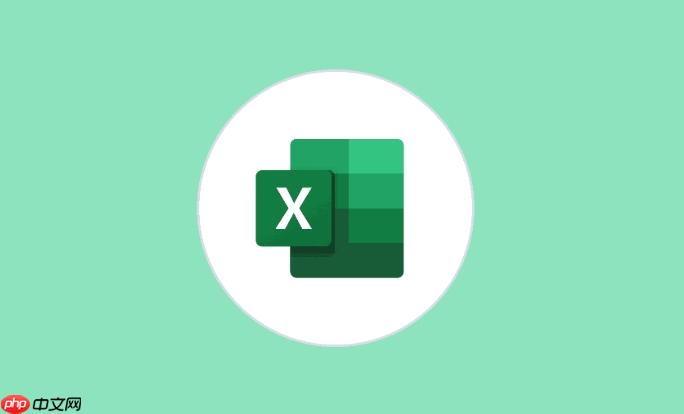
Excel的技巧远不止百种,但如果真要挑出那些能瞬间提升工作效率、让数据处理变得不那么头疼的,我个人觉得,它们的核心在于理解工具的哲学,而非死记硬背每个功能按钮。这百个技巧,与其说是冰冷的列表,不如说是一套思维模式的集合,旨在让你在面对复杂表格时,不再感到无从下手,而是能游刃有余地找到解决方案。它们涵盖了从基础的数据输入、格式设置,到高级的公式函数、数据分析与自动化,最终目标都是为了让你从繁琐的重复劳动中解放出来,将精力投入到更有价值的分析和决策中。
解决方案
掌握Excel,其实是在掌握一种数据语言和工作流。我发现,很多时候我们不是不知道某个功能,而是不知道在什么场景下,用哪个功能最省力、最有效。真正的技巧,往往是那些能让你少走弯路、避免重复性操作的“小窍门”。比如,善用快捷键可以大幅提升输入和导航速度,这比鼠标点来点去要快得多;理解相对引用和绝对引用的区别,能让你的公式复制粘贴变得异常高效,而不是每次都手动修改。
在数据整理方面,文本分列、删除重复项、条件格式、数据有效性这些功能,简直是数据清洗的利器。我以前处理从不同系统导出的数据,格式总是一团糟,后来学会用这些工具,才发现原来清洗数据可以如此优雅。至于公式函数,VLOOKUP、SUMIFS、INDEX+MATCH、OFFSET这些组合,它们能解决你90%以上的数据查找、汇总和条件计算问题。我记得有一次,需要根据多个条件从一个庞大的数据库里提取信息,如果不用SUMIFS,估计得手动筛选半天。
再往深层次看,数据透视表和宏(VBA)则是将Excel能力推向极致的关键。数据透视表能让你在几秒钟内从原始数据中洞察趋势和模式,而VBA则能将你日常的重复性操作自动化,比如一键生成报表、批量处理文件。我曾经为了一份每周都要更新的报表,写了一段VBA代码,从此以后,原本需要半小时的工作缩减到几秒钟,那种成就感,真是无与伦比。这些技巧不是孤立的,它们相互关联,构成了一个强大的工具箱,让你能以更智能、更高效的方式与数据对话。
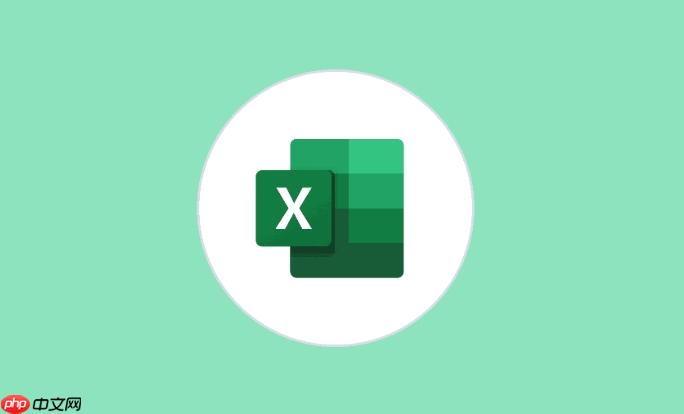
如何快速掌握Excel核心功能,告别低效重复劳动?
要真正掌握Excel的核心功能,我觉得最关键的一点是“用中学”,而不是“看中学”。很多人买了教程、看了视频,但一到实际操作就卡壳,原因在于缺乏实践。我的经验是,从你工作中遇到的实际问题入手。比如,你发现每次汇总数据都很麻烦,那就去学习SUMIF/SUMIFS函数;如果你需要从一堆身份证号里提取出生日期,那就去研究MID、LEN、FIND等文本函数。带着问题去学习,效率会高很多。
另一个重点是理解“数据结构”。很多Excel用户在处理数据时,会把数据和展示混在一起,比如在数据区域里合并单元格、插入空行做分隔。这在后期进行数据分析时会造成巨大障碍。我的建议是,始终保持原始数据的“规范化”,即每列一个字段、每行一条记录,不合并单元格,不插入空行。这样,无论你使用筛选、排序、数据透视表,还是编写公式,都会事半功倍。
此外,快捷键的学习是提升效率的硬核技能。Ctrl+C/V/X这些基础的就不说了,像Ctrl+Shift+方向键(快速选中区域)、Ctrl+PageUp/PageDown(切换工作表)、Alt+=(快速求和)等等,这些看似微小的操作,日积月累下来能为你节省大量时间。我刚开始也觉得记不住,但坚持每天用几个,慢慢就成了肌肉记忆。当你能脱离鼠标完成大部分操作时,你会发现整个工作流都流畅起来了。
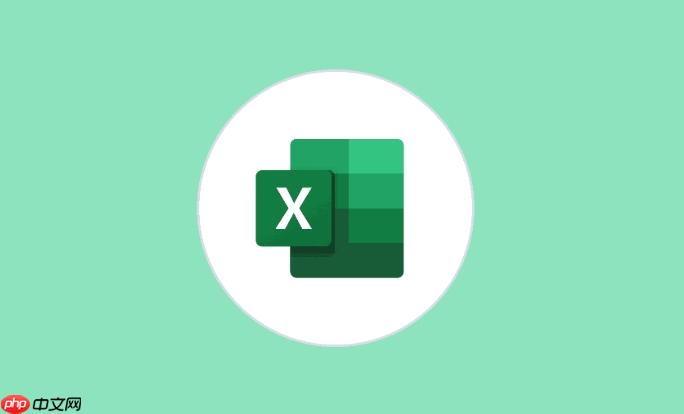
Excel数据透视表:从数据海洋中提取商业洞察的关键?
数据透视表(PivotTable)在我看来,是Excel里最被低估,也最具魔力的功能之一。它能让你在几分钟内,将成千上万行,甚至上百万行的数据,按照你想要的维度进行汇总、分析和展示,从而发现数据背后的规律和趋势。我记得有一次,老板急着要看上季度不同产品在不同区域的销售表现,以及它们的增长率。如果手动筛选汇总,那简直是噩梦。但用数据透视表,我只需要把“产品”、“区域”拖到行或列区域,“销售额”拖到值区域,然后添加一个“计算字段”来计算增长率,瞬间就得到了结果,而且还能随时切换维度,非常灵活。
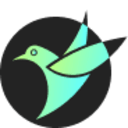 燕雀光年
燕雀光年
一站式AI品牌设计平台,支持AI Logo设计、品牌VI设计、高端样机设计、AI营销设计等众多种功能
 68
查看详情
68
查看详情

它的强大之处在于,你可以轻松地改变数据的“视角”。比如,你可以先按月份看销售额,然后拖入“客户类型”,立即就能看到不同客户类型在不同月份的贡献。你甚至可以添加“筛选器”,只看特定区域的数据。这种交互式的探索能力,是普通公式难以企及的。
不过,要用好数据透视表,有几个前提:
- 原始数据必须规范化:再次强调,数据透视表最喜欢规整的、没有合并单元格的原始数据。
- 理解字段的意义:你需要清楚每个列代表什么,这样才能正确地拖拽到行、列、值或筛选区域。
- 灵活运用值字段设置:不仅仅是求和,你还可以选择计数、平均值、最大值、最小值,甚至计算百分比、排名等。我经常用“值显示方式”来直接计算占总额的百分比,这比自己写公式方便多了。
数据透视表不仅仅是一个汇总工具,它更是一种数据分析的思维方式。它教会你如何从不同角度审视数据,发现那些隐藏在数字背后的故事。

VLOOKUP不再是难题:如何处理Excel查找函数中的常见错误?
VLOOKUP函数,作为Excel中最常用的查找函数之一,简直是数据处理的“瑞士军刀”。但同时,它也是新手最容易遇到问题,甚至被“劝退”的函数。我个人就和VLOOKUP有过不少“爱恨情仇”,最常见的就是#N/A错误,那种感觉就像是在茫茫数据中寻找一个不存在的幽灵。
要处理VLOOKUP的常见错误,首先要理解它的工作原理和局限性:
- 查找值必须在查找范围的第一列:这是VLOOKUP最大的“脾气”。如果你要查找的值不在第一列,它就找不到。这也是为什么后来很多人更倾向于使用INDEX+MATCH组合的原因,因为它没有这个限制。
- 精确匹配与近似匹配:VLOOKUP的第四个参数([range_lookup])非常关键。大多数情况下,我们都需要精确匹配(输入FALSE或0)。如果输入TRUE或1,它会进行近似匹配,这只适用于查找范围的第一列已排序的情况,否则结果会错得离谱。我见过很多新手因为这个参数用错,导致数据混乱。
针对#N/A错误,通常有以下几种情况和解决办法:
- 查找值或查找范围中的值格式不一致:这是最常见的问题。比如,一个单元格是文本格式的数字,另一个是数字格式的数字,VLOOKUP会认为它们不匹配。解决办法是统一格式,比如选中列,使用“文本分列”将文本数字转换为数字,或者使用VALUE()函数强制转换。
- 查找值中包含多余的空格:肉眼很难发现,但VLOOKUP会认为它们是不同的。使用TRIM()函数可以去除单元格前后多余的空格。
-
查找值确实不存在于查找范围中:这种情况下,#N/A是正常的。如果你想让公式在找不到时显示其他内容(比如“未找到”),可以使用IFERROR函数包裹VLOOKUP,例如
=IFERROR(VLOOKUP(...),"未找到")
登录后复制。 -
查找范围没有绝对引用:当你向下或向右拖动公式时,查找范围可能会发生偏移,导致查找区域不正确。记得对查找范围使用F4键进行绝对引用(
$A$1:$B$100
登录后复制)。
理解这些常见陷阱并知道如何规避,VLOOKUP就能成为你处理数据的好帮手。它虽然有些“小脾气”,但一旦你摸清了它的规律,它就能为你省下大量时间。
以上就是excel100个常用技巧的详细内容,更多请关注资源网其它相关文章!
相关标签: excel 工具 数据清洗 区别 为什么 数据结构 堆 len 数据库 数据分析 自动化 excel 工作效率






发表评论:
◎欢迎参与讨论,请在这里发表您的看法、交流您的观点。